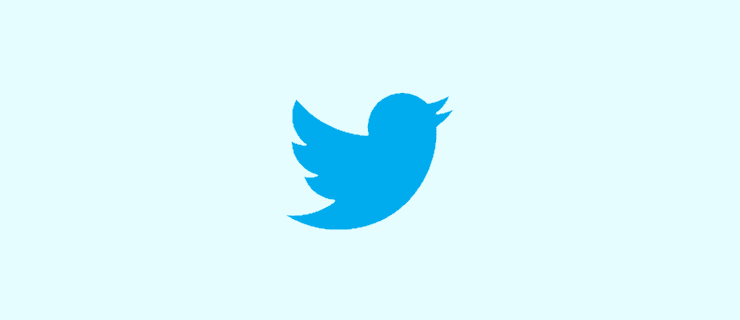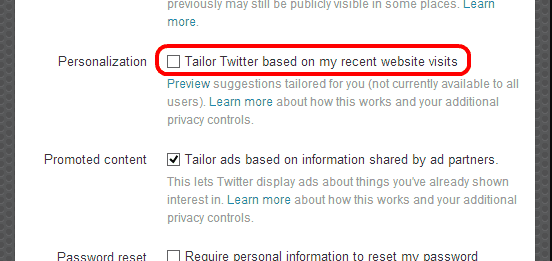Twitter: Kako promijeniti jezik
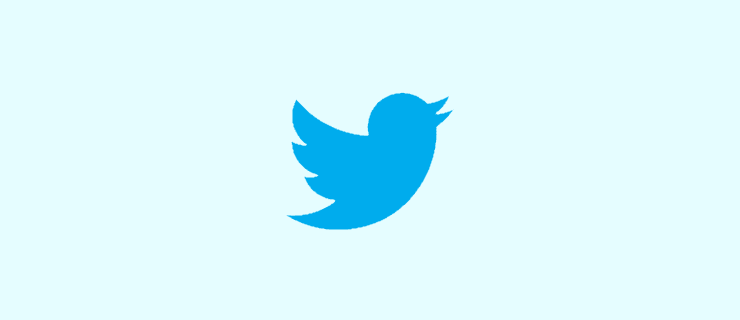
Korištenje web-mjesta na željenom jeziku ključno je za uživanje u njima i njihovo pravilno razumijevanje, posebno na Twitteru.
Twitter nudi razne mogućnosti kada je u pitanju vaša privatnost. Na primjer, možete učiniti svoje tweetove javnima, tako da ih svatko može vidjeti ili ne. Ostale opcije privatnosti uključuju mogućnost blokiranja drugih korisnika. Blokiranje nekoga može se smatrati posljednjim sredstvom, ali ako se ikada odlučite za to, Twitter ima tu opciju koja čeka da je upotrijebite.
Bez obzira na to koristite li Twitter na računalu ili Android uređaju, moći ćete spriječiti korisnike da čitaju vaše tweetove. Kada nekoga blokirate, on ne samo da neće moći vidjeti vaše tweetove, već vam neće moći slati ni izravne poruke.
Ako koristite aplikaciju Twitter, prvo pronađite račun koji želite blokirati. Ovaj račun možete pronaći pregledavajući svoj feed ili možete koristiti opciju pretraživanja na dnu. Ako ste pronašli račun na svom feedu, možete blokirati taj račun dodirom na padajući izbornik s desne strane.
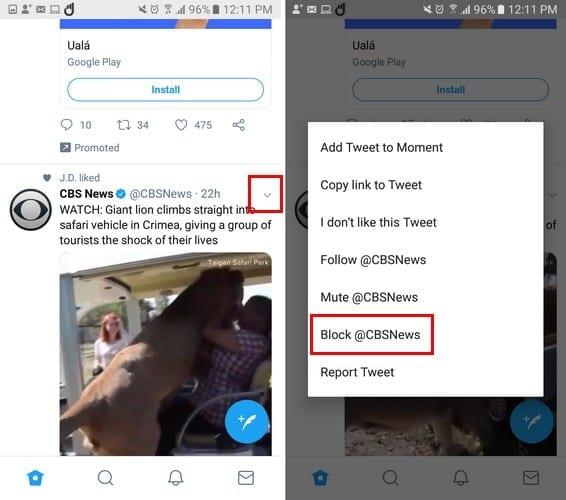
Pojavit će se izbornik s raznim opcijama; opcija blokiranja tog računa bit će na dnu. Nakon što dodirnete opciju blokiranja, Twitter će vam pokazati poruku koja vam govori da vas taj određeni račun neće moći pratiti niti vam slati poruke. Niti nećete moći vidjeti obavijesti s tog računa.
Nakon blokiranja računa, nestat će s vašeg feeda. Da biste vidjeli je li račun na vašem popisu blokiranih računa, dodirnite svoju profilnu sliku i odaberite Postavke i privatnost. Odaberite Privatnost i sigurnost i prijeđite prstom prema dolje dok ne vidite opciju Blokirani računi. Svi računi koje ste ikada blokirali bit će na tom popisu.
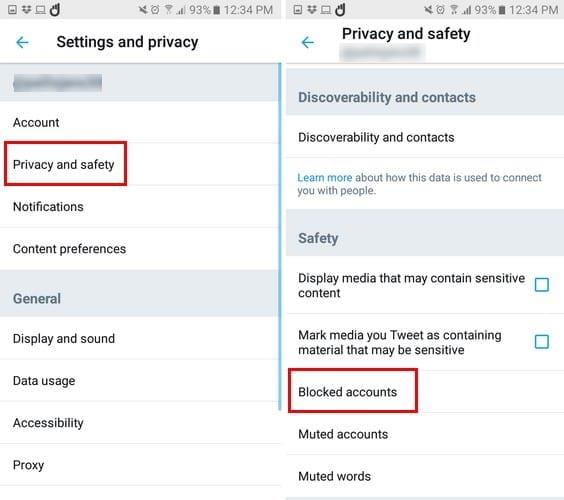
Ako želite blokirati neke na Twitteru pomoću svog računala, koraci su vrlo slični. Kliknite na padajući izbornik ako vidite račun na svom feedu. Ili također možete potražiti račun pomoću opcije pretraživanja.
Da biste vidjeli račune koje ste blokirali, kliknite na svoju profilnu sliku u gornjem desnom kutu i kliknite na postavke i privatnost. Kliknite na opciju Blokirani računi koja bi trebala biti pri dnu.
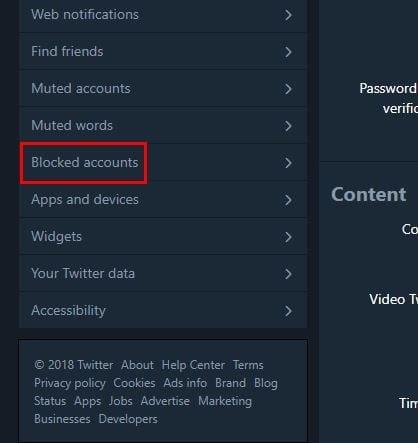
Svi vaši blokirani računi bit će navedeni tamo. Ako kliknete na Napredne opcije, također možete izvesti ili uvesti popis računa koje želite blokirati.
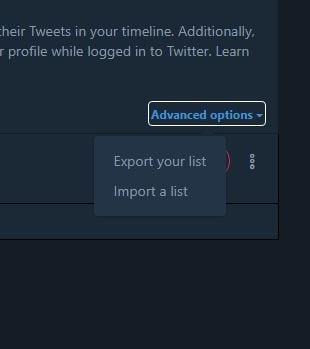
Ne brinite da će Twitter poslati obavijest blokiranom korisniku da zna što ste učinili. Blokirani korisnik će također nestati s vašeg popisa pratitelja. Ako vam je važan broj pratitelja, razmislite dvaput o blokiranju korisnika. Svi tweetovi koji su bili na korisničkom računu bit će uklonjeni i više se neće pojavljivati sve dok su blokirani.
Ako blokirani korisnik istražuje jeste li ga blokirali, ne postoji način da ga spriječite da sazna da ste ga blokirali. Ako posjete vaš profil ili vas pokušaju pratiti, vidjet će poruku o blokiranju.
Održavanje privatnog računa dobar je način da nekoga blokirate. Kada je vaš račun privatan, dobivate obavijest s pitanjem želite li prihvatiti tu osobu ili ne. Ako ne želite ništa s njima, možete zanemariti zahtjev za praćenje.
Da biste nekoga deblokirali, slijedite korake koje sam ranije spomenuo o tome kako vidjeti račune koje ste blokirali. Kada ste tamo, dodirnite opciju Blokirano i vidjet ćete kratku poruku koja vas obavještava da je račun deblokiran. Na desktop verziji možete učiniti isto ili kliknuti na tri točke i odabrati opciju deblokiranja.
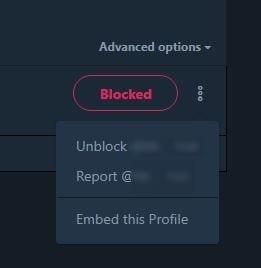
Neki korisnici zaslužuju da budu blokirani, a ako ikada budete morali nekoga blokirati, znate što učiniti. Ako im ikada oprostite, znate da je deblokiranje jednako lako. Koliko ste korisnika blokirali?
Korištenje web-mjesta na željenom jeziku ključno je za uživanje u njima i njihovo pravilno razumijevanje, posebno na Twitteru.
Naučite kako blokirati i deblokirati korisničke račune na društvenoj platformi Twitter.
Kako natjerati popularne i slavne osobe da vas primijete na Twitteru.
Uživao sam u Twitteru od početka 2007. Od tada sam poslao više od 20.000 Tweetova. Ponekad sam bio žrtva nestalih poruka
Riješite uobičajeni problem gdje tweetovi nedostaju na vremenskoj liniji Twittera.
Jeste li korisnik Twittera koji više ne može podnijeti silne feedove i trolanje odgovora na tweetove koji su postali uobičajeni? Jesu li to pisci,
Ako ste spremili Tweet kao skicu, a zatim ga niste mogli ponovno pronaći, ne brinite – postoji stvarno jednostavan način da ih vratite i uredite ili objavite! svi
Kako spremiti animirane GIF filmske datoteke s tweetova na Twitteru.
Pogledajte punu desktop verziju Twitters web-mjesta na svom Android uređaju uz malo podešavanja.
Uklonite pohranjene informacije iz Firefox autofill slijedeći brze i jednostavne korake za Windows i Android uređaje.
Saznajte kako označiti ili označiti određeni tekst u vašim Google Dokumentima pomoću ovih koraka za vaše računalo, pametni telefon ili tablet.
Za rješavanje problema sa zastoju videa na Windows 11, ažurirajte grafički upravljač na najnoviju verziju i onemogućite hardversku akceleraciju.
Pitate se kako prenijeti datoteke s Windowsa na iPhone ili iPad? Ovaj vodič s korak-po-korak uputama pomaže vam da to lako postignete.
Pokretanje programa visokog intenziteta na vašem Chromebooku koristi mnogo CPU snage, što posljedično iscrpljuje vašu bateriju.
Očistite povijest preuzimanja aplikacija na Google Play kako biste dobili novi početak. Evo koraka koje je lako slijediti za početnike.
Saznajte koliko je lako dodati riječ ili drugi jezik za provjeru pravopisa u Firefoxu. Također saznajte kako možete isključiti provjeru pravopisa za preglednik.
Samsung Galaxy Z Fold 5 je jedan od najzanimljivijih uređaja svog vremena u 2023. godini. Svojim širokim preklopnim ekranom od 7.6 inča, uz dodatni prednji ekran od 6.2 inča, Z Fold 5 pruža dojam da držite i upravljate budućnošću.
Pogledajte koje korake trebate slijediti kako biste brzo isključili Google Asistenta i dobili malo mira. Osjećajte se manje nadziranima i onemogućite Google Asistenta.
Mnoge vijesti spominju "mračni web", ali vrlo malo njih zapravo raspravlja o tome kako mu pristupiti. Ovo je uglavnom zato što mnoge web stranice tamo sadrže ilegalan sadržaj.